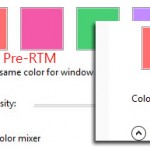 In einer Pre-RTM von Windows 8 war es möglich, Farben der Taskleiste und der Rahmen differenziert einzustellen.
In einer Pre-RTM von Windows 8 war es möglich, Farben der Taskleiste und der Rahmen differenziert einzustellen.
Das ist in der finalen Version von Windows 8 nicht mehr möglich. (Siehe Bild)
Über die Registry kann man aber diese Einstellung wieder hervorrufen, so das die Taskleiste eine andere Farbe bekommt wie der Rahmen der Programme oder des Explorers.
Wie das geht zeig ich euch.
- Rechtsklick auf den Desktop / Anpassen /Fensterfarbe
- Farbe für die Taskleiste auswählen
- Win+ R drücken, regedit eintippen und starten.
- Zu HKEY_CURRENT_USER\Software\Microsoft\Windows\DWM gehen
- EnableWindowColorization im rechten Fenster doppelt anklicken (falls nicht vorhanden neuen DWORD-Wert 32 Bit erstellen)
- Den Wert von 1 auf 0 ändern.
- OK drücken und danach den Taskmanager (Rechtsklick in die Taskleiste) aufrufen
- Dort den Desktopfenster-Manager anklicken und den Task beenden. Der Desktopfenster-Manager wird dabei nur neu gestartet.
Danach wird der Fensterrahmen weiß sein und die Taskleiste hat die Farbe die ihr vorher ausgewählt habt.
Das wars auch schon.
Eine weitere Variante wäre: Taskleiste und Explorer in unterschiedlichen Farben
(via)
Verschiedene Farben für die Taskleiste und Rahmen einstellen – Windows 8


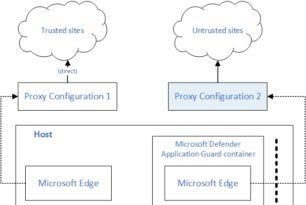
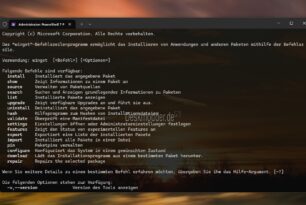


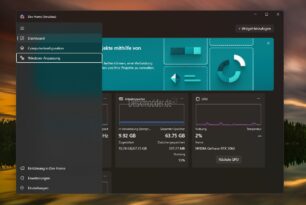
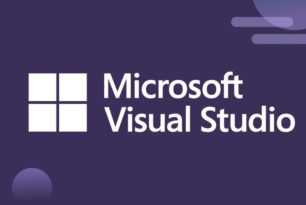
Gibt es auch eine Möglichkeit, die Fesnterfarbe separat einzustellen, z.B. blau anstatt weiss?
Bisher nicht, leider.
Fensterfarbe und Taskleiste zusammen geht ja weiterhin über Anpassen/Farbe und dort die Farbe wählen.
Hallo
Wo muss ich die Registry in Windows 8 ändern, damit Schüler mir die Farbe des Desktops nicht verändern und auch kein Hintergrundbild einfügen können?
Hallo Fred Harri
das geht (Win 8 Pro vorausgesetzt) über die Gruppenrichtlinien
Win+ R drücken gpedit.msc eintippen und starten.
Benutzerkonfiguration / Administrative Vorlagen.
Hallo Moinmoin
Vielen Dank. Ein Problem -muss ich dies beheben? Windows 8 hat mir aus dem Lehrerkonto ein Standardkonto gemacht. Reicht dies, um Gruppenrichtlinien zu managen?
Wenn das Standardkonto keine Administratorrechte hat. Nein.
Schau unter Systemsteuerung/Benutzerkonten ob dort Administrator steht.
Nein, steht nicht, aber ich richte nun nach
http://www.drwindows.de/windows-anleitungen-und-faq/49312-windows-8-system-administrator-konto-aktivieren.html
ein Admin-Konto ein und versuche es. Gegebenenfalls melde ich mich später wieder, falls ich
nicht weiter weiss. Danke für die prompte Hilfe!! Gruss Fred Hari
Da hättest du gar nicht so weit in die Ferne schweifen müssen.
Administratorkonto freischalten – deskmodder-Wiki
Hallo moinmoin
Alles hat nun wunderbar geklappt. Jetzt kann ich meine 15 Notis mit win8 klonen. Danke für die Hilfe!
funktioniert unter Windows 8.1 leider nicht mehr =(
Hallo xPr0metheus,
danke für den Hinweis.
Hallo,
ich habe mich mehr als eine Stunde mit diesem Problem beschäftigt (Windows 8.1.N). Für mich ist das Fehlen einer getrennten Einstellungsmöglichkeit nicht nachvollziehbar.
Als Nutzer von Classicshell habe ich durch Zufall eine Option gefunden, welche die alleinige Anpassung der Taskleistenfarbe ermöglicht. Hierfür ist in den Einstellungen von Classicshell das Auswahlkästchen “Alle Einstellungen anzeigen” zu aktivieren. Die dann zugängliche Registerkarte “Taskleiste” umfasst die Einstellung “Taskleisten Farbe”. Hier kann eine beliebige Farbe für die Taskleiste gewählt werden. Die Fensterahmen behalten ihre ursprüngliche Farbe gemäß “Desktop\Rechte-Maustaste\Anpassen\Farbe”.
Viele Grüße